Ako sa zbaviť choroby v DAYZ

DAYZ je hra plná šialených, nakazených ľudí v postsovietskej krajine Černarus. Zistite, ako sa zbaviť choroby v DAYZ a udržte si zdravie.
Procreate má pre používateľov veľa možností, najmä keď sa naučia navigovať a používať rôzne nástroje. Tvorba môže byť na začiatku dosť zdrvujúca. Ak sa chcete naučiť, ako vyberať a presúvať v Procreate, postupujte podľa neho a naučte sa techniky a tipy, ako si Procreate uľahčiť. Naučiť sa presúvať objekty, ako sú nakreslené čiary, text, 3D modely a ploché tvary v rámci aplikácie, uľahčuje používateľovi zvládnuť, ako sa veci robia.

Ako vybrať a presunúť
Výber a presúvanie môže byť mätúce, najmä pre začiatočníkov. Časom to ide ľahšie.
Ak chcete presunúť text, riadok alebo objekt v Procreate, musíte:
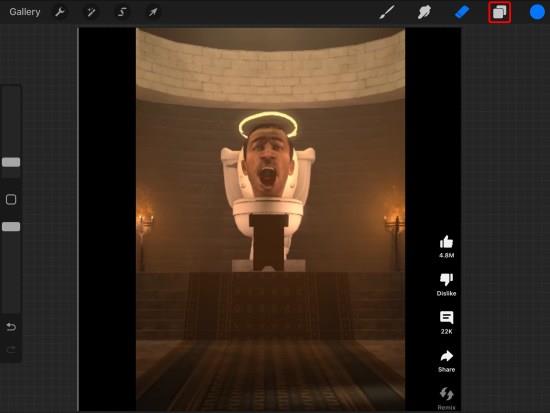
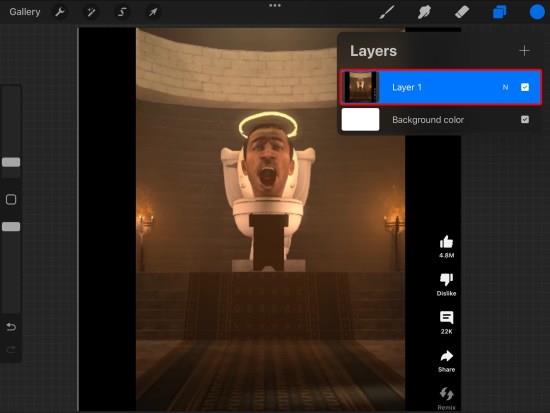
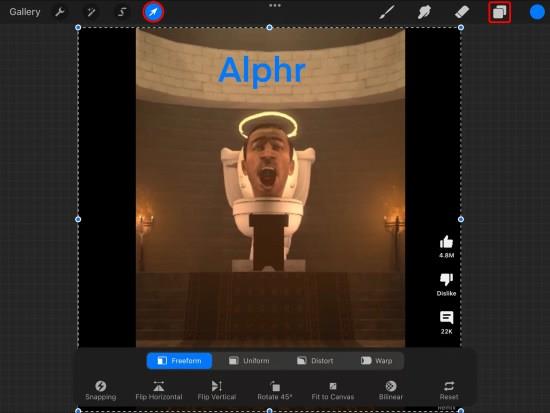
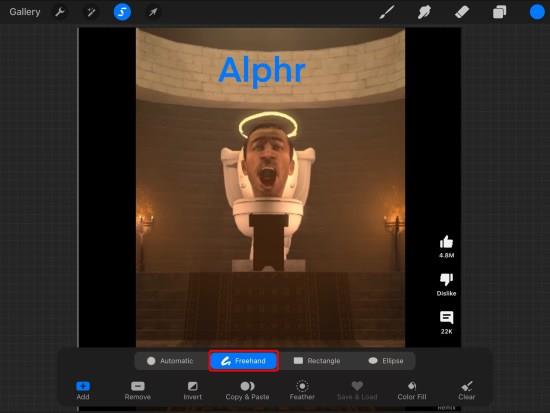
Táto akcia vám umožňuje presunúť vybraný objekt kamkoľvek v rámci projektu pre vzrušujúcejšie a dynamickejšie umiestnenie. Vďaka novým krokom môžete veci v Procreate presúvať veľmi jednoduchým spôsobom pre všetky druhy návrhov.
Použitie možnosti výberu z voľnej ruky v aplikácii Procreate
Používanie výberu voľnou rukou je flexibilnejšie – manuálne vyberiete oblasť okolo objektu, ktorú je potrebné presunúť. Keď používate túto metódu na pohyb v Procreate, musíte zabezpečiť, aby tvar od ruky skončil presne tam, kde ste začali.
Použitie automatického výberu v Procreate
Ako už názov napovedá, automatický výber zahŕňa automatický výber klepnutých objektov. Automatická možnosť môže ušetriť čas, ale niekedy môže spôsobiť problémy a zanechať niektoré časti objektov.
Aby automatická možnosť fungovala lepšie, musíte zvážiť úpravu prahu na oveľa vyššiu úroveň, ktorá umožní výber celého projektu. Urobte to klepnutím a podržaním dotykového pera alebo prsta na objekte podľa výberu a potiahnutím doprava.
Ak tak urobíte, v hornej časti obrazovky sa zobrazí vyskakovacia lišta zobrazujúca prahovú hodnotu. Umožňuje vám tiež skontrolovať, aká časť objektu bola úspešne vybratá.
Presúvanie celých a viacerých vrstiev pri plodení
Môžete presunúť celú vrstvu a môže to byť vynikajúci spôsob, ako zmeniť usporiadanie prvkov kresby. Aby to fungovalo, stačí naň klepnúť a potiahnuť nadol alebo nahor v rámci panela vrstiev. Viac vrstiev je tiež možné vybrať súčasne klepnutím na vrstvu a jej podržaním. Klepnite na ďalšie vrstvy, ktoré chcete presunúť. Po výbere je možné vrstvy ťahať nahor a nadol, kým sa nezobrazia podľa potreby.
Veci, ktoré by ste si mali všimnúť pred výberom a presúvaním objektov v aplikácii Procreate
V Procreate je vrstvenie dobré, pretože umožňuje nezávisle presúvať výbery a objekty. To tiež uľahčuje úpravu vrstiev. Toto je dobrá funkcia pri práci na zložitých umeleckých dielach.
Ťuknutím na ikonu myši sa spustí nástroj transformácie. Keď to urobíte, vaša aktívna vrstva sa automaticky vyberie. Z tohto dôvodu sa pred aktiváciou nástroja Transform musíte uistiť, že ste v správnej vrstve.
Rozdelenie čiar a objektov do rôznych vrstiev je vždy lepšie, ak chcete bezproblémový zážitok. Ak máte v umení veľa vrstiev, vaša práca bude zvládnuteľná. Majte na pamäti, že existuje limit vrstvy, ktorý je potrebné dodržiavať.
často kladené otázky
Kedy by sa mala vytvoriť nová vrstva?
Pri každom vkladaní nového objektu alebo prvku do kresby by ste mali pridať novú vrstvu. Tým sa zabezpečí, že pridaný objekt bude oddelený od existujúcich vrstiev. Umožňuje jej vlastný pohyb.
Dajú sa vrstvy pomenovať?
Áno, vrstvy Procreate môžete pomenovať. Musíte klepnúť na cieľovú vrstvu, prejsť na panel vlastností a vybrať „Premenovať“. Tu zadajte názov, ktorý chcete pre vrstvu.
Môžem vybrať a presunúť časť obrázkov v Procreate?
Pomocou nástroja na výber môžete presunúť iba časť obrázka. Nájdite nástroj v hornej časti a potom prejdite na obrázok a nakreslite tvar okolo oblasti obrázka, ktorú chcete presunúť. To potom môžete pretiahnuť okolo vášho plátna do novej polohy.
Dá sa vymazať všetko na vrstve?
Áno. Môžete to dosiahnuť klepnutím na cieľovú vrstvu a výberom možnosti „Vymazať“.
Dá sa vrstva vypnúť alebo skryť?
Áno. Klepnite na vrstvu a uistite sa, že v začiarkavacom políčku nie je začiarknuté políčko. Tým sa vrstva skryje, kým nebudete chcieť, aby bola znova odhalená.
Ako sa prilepí kópia vrstvy?
Najlepší spôsob, ako skopírovať a prilepiť vrstvy, je potiahnuť prstom doľava v požadovanej vrstve. Na paneli vrstiev vyberte možnosť Duplikovať. Tým sa úspešne vytvorí kópia konkrétnej vrstvy.
Je možné presúvať objekty bez zmeny veľkosti?
Pomocou nástroja na transformáciu presúvajte objekty bez toho, aby ste najprv zmenili ich veľkosť. K nástroju sa dostanete klepnutím na vrstvu, kde sa nachádza, a výberom možnosti „Transformovať“. Musíte tiež vybrať počiatočný bod a potom ho presunúť na plátno.
Existuje v Procreate nástroj na výber lasa?
Procreate nemá nástroj na laso. Nástroj na výber má však rôzne možnosti, ako je elipsa, obdĺžnik, od ruky a automatický. Voľná ruka je najflexibilnejšia možnosť.
Existuje v Procreate možnosť vystrihnúť a presunúť?
Áno. V Procreate je možné veci strihať a presúvať. Toto sa vykonáva pomocou nástroja na výber na výber oblasti alebo objektu. Ak chcete odstrániť oblasť, ktorú chcete presunúť na inú časť plátna, vyberte možnosť „Vystrihnúť“.
Je možné v Procreate presúvať rovné predmety?
Áno. To je možné pomocou nástroja pravítko. Nájdite ikonu pravítka na obrazovke (hore) a vyberte ju. Potom ho môžete upraviť, aby ste získali požadovanú veľkosť. Pomocou dotykového pera alebo prsta nakreslite pozdĺž nástroja čiaru, ktorá bude slúžiť ako vodítko. V tejto túžbe sa predmety pohybujú bez akéhokoľvek skreslenia.
Manipulujte s umeleckými dielami a získajte nový nádych života
Procreate má mnoho funkcií a nástrojov, ktoré vám pomôžu manipulovať s umením bez väčších problémov. To zahŕňa vystrihovanie a vkladanie vrstiev, výber objektov a presúvanie bez skreslenia alebo zmeny veľkosti obrázkov. Na Procreate je toho veľa. Schopnosť presúvať celé vrstvy, čiary a objekty je veľkou výhodou pre tvorcov digitálneho umenia.
Skúšali ste niekedy presúvať objekty v Procreate? Ako si to urobil? Dajte nám vedieť v sekcii komentárov nižšie.
DAYZ je hra plná šialených, nakazených ľudí v postsovietskej krajine Černarus. Zistite, ako sa zbaviť choroby v DAYZ a udržte si zdravie.
Naučte sa, ako synchronizovať nastavenia v systéme Windows 10. S touto príručkou prenesiete vaše nastavenia na všetkých zariadeniach so systémom Windows.
Ak vás obťažujú štuchnutia e-mailov, na ktoré nechcete odpovedať alebo ich vidieť, môžete ich nechať zmiznúť. Prečítajte si toto a zistite, ako zakázať funkciu štuchnutia v Gmaile.
Nvidia Shield Remote nefunguje správne? Tu máme pre vás tie najlepšie opravy, ktoré môžete vyskúšať; môžete tiež hľadať spôsoby, ako zmeniť svoj smartfón na televízor.
Bluetooth vám umožňuje pripojiť zariadenia a príslušenstvo so systémom Windows 10 k počítaču bez potreby káblov. Spôsob, ako vyriešiť problémy s Bluetooth.
Máte po inovácii na Windows 11 nejaké problémy? Hľadáte spôsoby, ako opraviť Windows 11? V tomto príspevku sme uviedli 6 rôznych metód, ktoré môžete použiť na opravu systému Windows 11 na optimalizáciu výkonu vášho zariadenia.
Ako opraviť: chybové hlásenie „Táto aplikácia sa nedá spustiť na vašom počítači“ v systéme Windows 10? Tu je 6 jednoduchých riešení.
Tento článok vám ukáže, ako maximalizovať svoje výhody z Microsoft Rewards na Windows, Xbox, Mobile a iných platforiem.
Zistite, ako môžete jednoducho hromadne prestať sledovať účty na Instagrame pomocou najlepších aplikácií, ako aj tipy na správne používanie.
Ako opraviť Nintendo Switch, ktoré sa nezapne? Tu sú 4 jednoduché riešenia, aby ste sa zbavili tohto problému.






